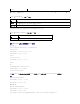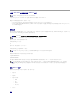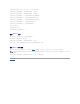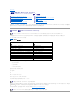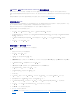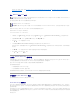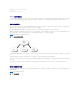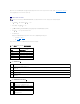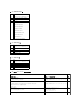Users Guide
下面的示例说明如何添加新用户 “John” 密码 “123456”,对 RAC 具有登录权限。
racadm config -g cfgUserAdmin -o cfgUserAdminUserName -i 2 john
racadm config -g cfgUserAdmin -o cfgUserAdminPassword -i 2 123456
racadm config -g cfgUserAdmin -i 2 -o cfgUserAdminPrivilege 0x00000001
racadm config -g cfgUserAdmin -i 2 -o cfgUserAdminIpmiLanPrivilege 4
racadm config -g cfgUserAdmin -i 2 -o cfgUserAdminIpmiSerialPrivilege 4
racadm config -g cfgUserAdmin -i 2 -o cfgUserAdminSolEnable 1
racadm config -g cfgUserAdmin -i 2 -o cfgUserAdminEnable 1
要验证,请使用以下命令之一:
racadm getconfig -u john
racadm getconfig -g cfgUserAdmin -i 2
删除 iDRAC6 用户
使用 RACADM 时,必须手动逐个禁用用户。不能使用配置文件删除用户。
下面的示例说明可用于删除 iDRAC6 用户的命令语法:
racadm config -g cfgUserAdmin -o cfgUserAdminUserName -i <
索引
> ""
双引号空字符串 (“”) 指示 iDRAC6 删除指定索引处的用户配置,并将用户配置重设为初始出厂默认值。
启用 iDRAC6 用户权限
要启用具有特定管理权限(基于角色授权)的用户,首先请通过执行 开始之前 中的步骤找到一个可用用户索引。然后输入以下命令行,并在其中输入新的用户名和密码。
racadm config -g cfgUserAdmin -o cfgUserAdminPrivilege -i <
索引
> <
用户权限位掩码值
>
返回目录页面
注: 有关特定用户权限的有效位掩码值的列表,请参阅 Dell 支持网站 support.dell.com/manuals 上的《iDRAC6 和 CMC 命令行参考指南》。默认权限值为 0,表示用户没有
启用任何权限。